怎么将PDF在线合并?在整理PDF文件的过程中,如果我们要将同类型的文件整理在一起,可以直接将PDF文件合并。PDF文件怎么合并?看上去蛮复杂的,毕竟PDF文件只能阅读不能编辑~合并PDF文件其实很简单,今天我来给大家分享合并PDF文件最简单的方法。

PDF文件可以在线合并,需要通过网页上的在线工具,这里以【嗨格式PDF在线工具】为例。我们打开电脑浏览器,进入到嗨格式PDF在线工具网页中,可以看到工具下有很多功能,选择自己需要的【PDF合并】。
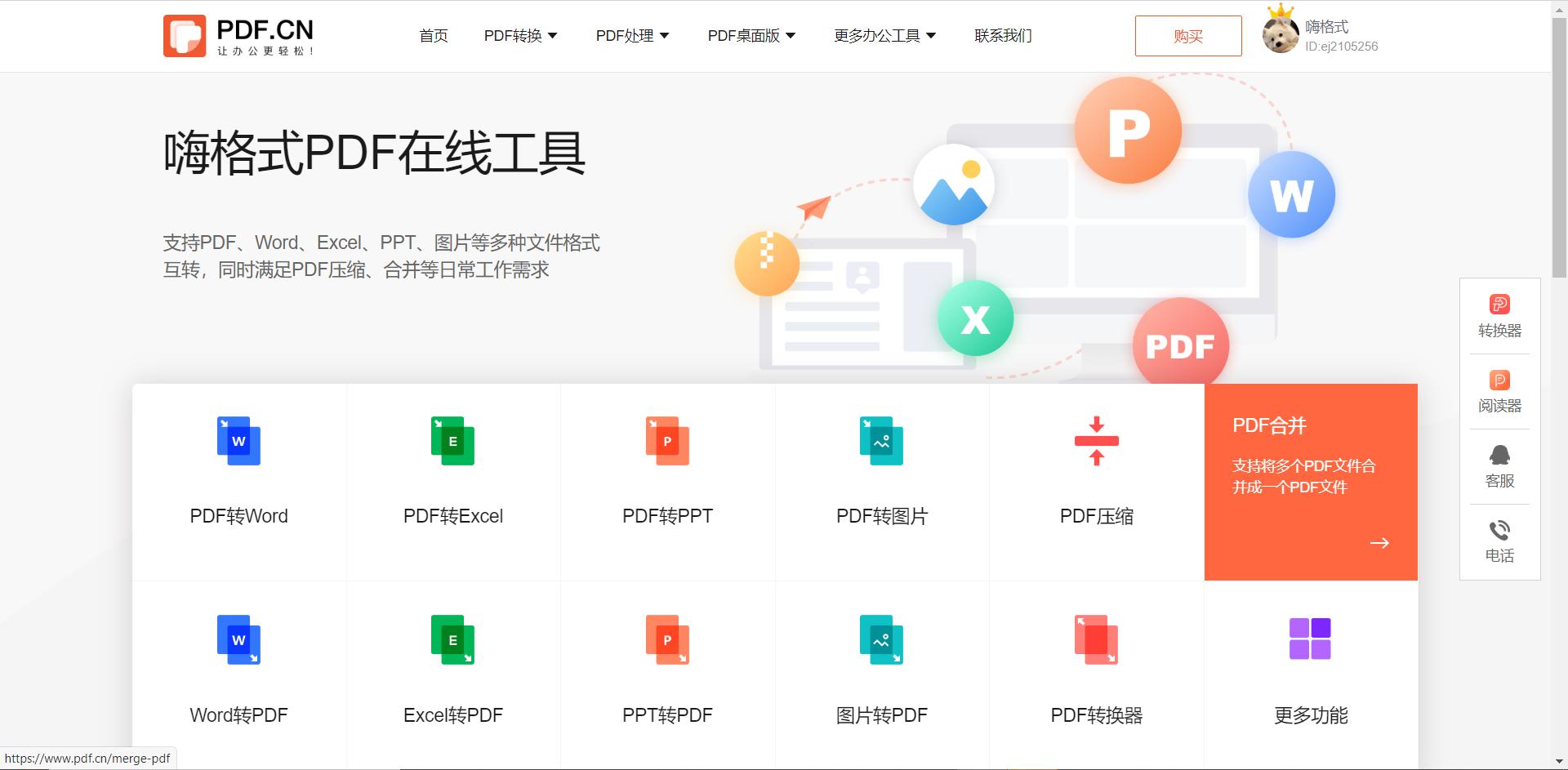
进入【在线PDF合并】功能网页中后,我们点击【点击选择文件】按钮,即可进入添加文件的窗口。在这里找到并选中需要进行合并的多个PDF文件添加至网页中。
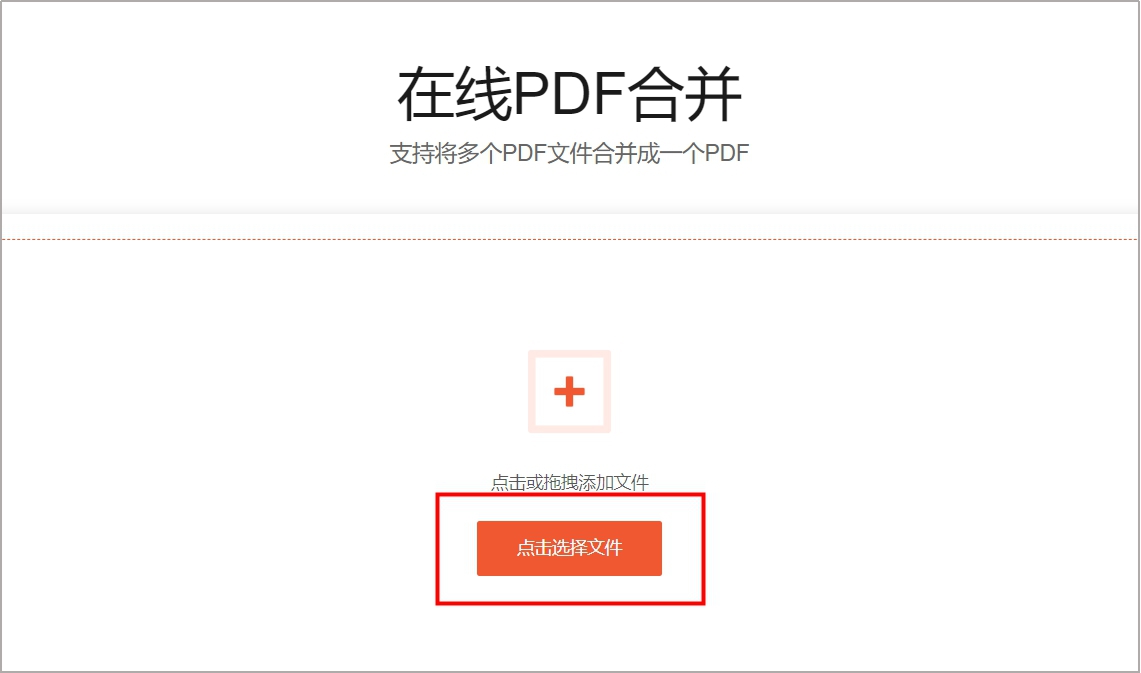
添加好PDF文件之后,我们可以【继续添加】,也可以直接【开始合并】。等这些PDF文件都合并好之后,我们将他下载保存至本地就行了。
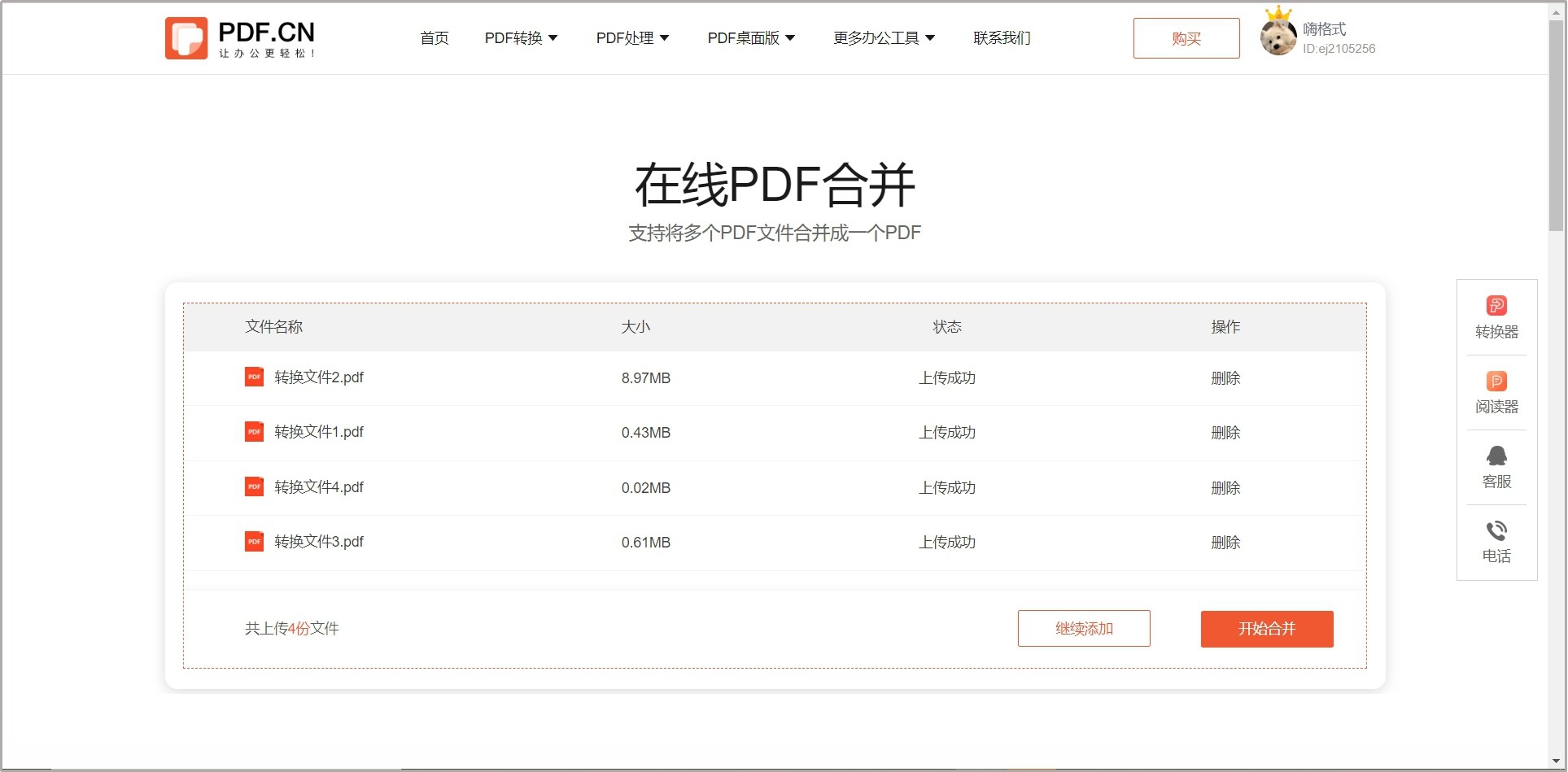
这个方法是不是超级简单~这个方法适用于电脑端和移动端,能够做到随时随地轻松办公!当然如果你要合并的PDF文件数目比较大,你还可以用电脑端的软件,就是嗨格式PDF转换器,它是可以大批量处理PDF文件的。

打开嗨格式PDF转换器,点击软件界面需要的“PDF合并/拆分”功能。在“PDF合并/拆分”功能界面中,选择为“PDF合并”功能。这样就可以将准备好的PDF文件添加进去。最后设置下PDF文件合并的顺序,点击后面“上移”或“下移”调整,点击“开始合并”即可。
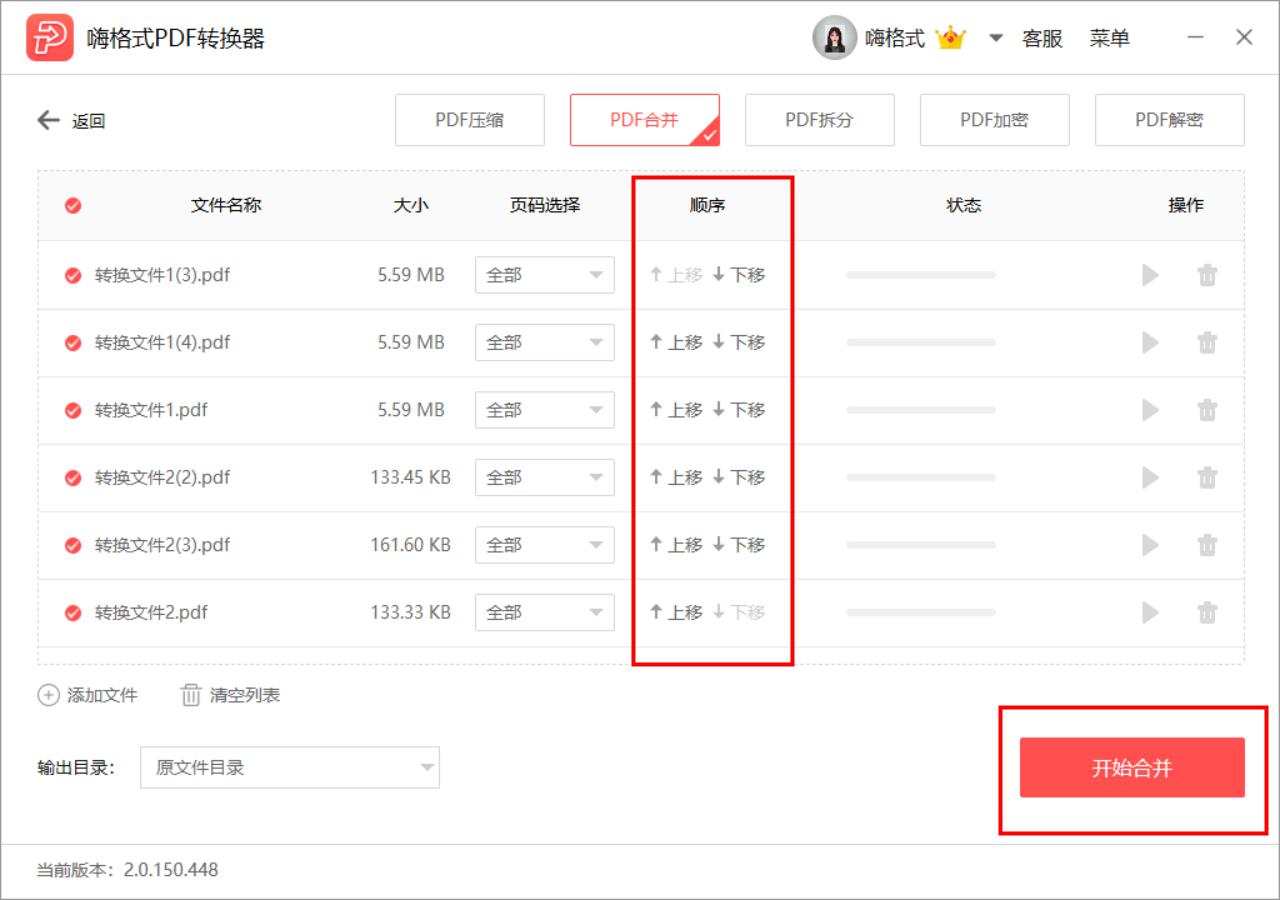
怎么将PDF在线合并?简单的PDF合并方法就分享给大家啦~如果你需要合并PDF文件,就可以使用它们!感谢大家的阅读,这里会继续给大家分享更多丰富的办公技巧,点个小赞或者关注吧!
发表评论
额 本文暂时没人评论 来添加一个吧